MacBook常用快捷键汇总
Mac系统中的快捷键大全

Mac系统中的快捷键大全在Mac系统中,使用快捷键可以极大地提高工作效率和操作速度。
本文将为您介绍Mac系统中常用的快捷键,帮助您更好地掌握Mac系统的使用技巧。
一、常用快捷键1. 剪切、复制、粘贴- 剪切:Command + X- 复制:Command + C- 粘贴:Command + V2. 撤销、重做操作- 撤销:Command + Z- 重做:Command + Shift + Z3. 选择文本- 全选:Command + A- 选择一个字:Double-click- 选择一行文字:Command + Shift + 左/右箭头4. 文件操作- 新建文件:Command + N- 打开文件:Command + O- 保存文件:Command + S5. 切换应用程序- 切换到下一个应用程序:Command + Tab- 切换到上一个应用程序:Command + Shift + Tab6. 屏幕截图- 全屏截图:Command + Shift + 3- 截取选定区域:Command + Shift + 47. 关闭当前应用程序窗口- 关闭当前窗口:Command + W8. 查找- 在当前页面查找:Command + F9. 强制退出应用程序- 强制退出应用程序:Command + Option + Esc10. 打开Finder- 打开Finder窗口:Command + Space,然后输入"Finder"11. 锁屏幕- 锁屏:Control + Command + Q二、浏览器快捷键1. 在浏览器中打开新标签页- 打开新标签页:Command + T2. 切换标签页- 切换到下一个标签页:Command + Option + Right Arrow - 切换到上一个标签页:Command + Option + Left Arrow 3. 关闭当前标签页- 关闭当前标签页:Command + W4. 在地址栏中搜索- 在地址栏中进行搜索:Command + L,然后输入搜索内容5. 返回上一页- 返回上一页:Command + 左箭头6. 前进到下一页- 前进到下一页:Command + 右箭头三、系统操作快捷键1. 打开系统偏好设置- 打开系统偏好设置:Command + ,(逗号)2. 关闭当前窗口- 关闭当前窗口:Command + W3. 锁定屏幕- 锁定屏幕:Control + Shift + Power(或者Control + Shift + Eject)4. 强制重启或关闭- 强制重启:Control + Command + Power- 强制关闭:Control + Option + Command + Power5. 调整音量- 增大音量:F12- 减小音量:F11- 静音:F106. 调整亮度- 增加亮度:F2- 减少亮度:F17. 显示/隐藏Dock- 显示/隐藏Dock:Option + Command + D请注意,在不同的应用程序中,可能会存在一些特定的快捷键。
苹果mac电脑使用快捷键
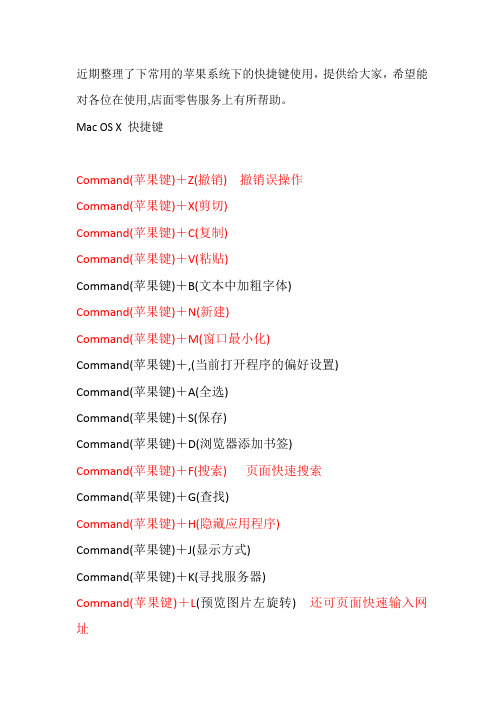
近期整理了下常用的苹果系统下的快捷键使用,提供给大家,希望能对各位在使用,店面零售服务上有所帮助。
Mac OS X 快捷键Command(苹果键)+Z(撤销)撤销误操作Command(苹果键)+X(剪切)Command(苹果键)+C(复制)Command(苹果键)+V(粘贴)Command(苹果键)+B(文本中加粗字体)Command(苹果键)+N(新建)Command(苹果键)+M(窗口最小化)Command(苹果键)+,(当前打开程序的偏好设置)Command(苹果键)+A(全选)Command(苹果键)+S(保存)Command(苹果键)+D(浏览器添加书签)Command(苹果键)+F(搜索)页面快速搜索Command(苹果键)+G(查找)Command(苹果键)+H(隐藏应用程序)Command(苹果键)+J(显示方式)Command(苹果键)+K(寻找服务器)Command(苹果键)+L(预览图片左旋转)还可页面快速输入网址Command(苹果键)+Q(退出应用程序)Command(苹果键)+W(关闭当前窗口)Command(苹果键)+E(推出移动硬盘)Command(苹果键)+R(预览图片右旋转)页面刷新Command(苹果键)+T(显示字体)Command(苹果键)+I(显示简介)Command(苹果键)+O(打开)Command(苹果键)+P(打印)Command(苹果键)+Tab(切换应用程序)Command(苹果键)+~(倒序切换应用程序)Command(苹果键)+-(缩小字体)Command(苹果键)++(放大字体)1、按delete键,实现Windows键盘上退格键的功能,也就是删除光标之前的一个字符(默认);2、按fn+delete键,删除光标之后的一个字符;3、按option+delete键,删除光标之前的一个单词(英文有效)4、按command+delete键,删除光标之前整行内容;5、选中文件后按command+delete,删除掉该文件;Command(苹果键)+Esc(Front Row)Command(苹果键)+Alt+*组合:Command(苹果键)+Esc(强制推出应用程序)Command(苹果键)+推出键(强制睡眠)Command(苹果键)+D(隐藏Dock)Command(苹果键)+Shift+3(截屏)Command(苹果键)+Shift+4(选择截屏)Command(苹果键)+Control+Alt+推出键(关机)Command + Shift + N 新建文件夹Command +Delete在地址栏中删除光标前的关键字词空格键向下滚动网页。
苹果笔记本的快捷键使用大全
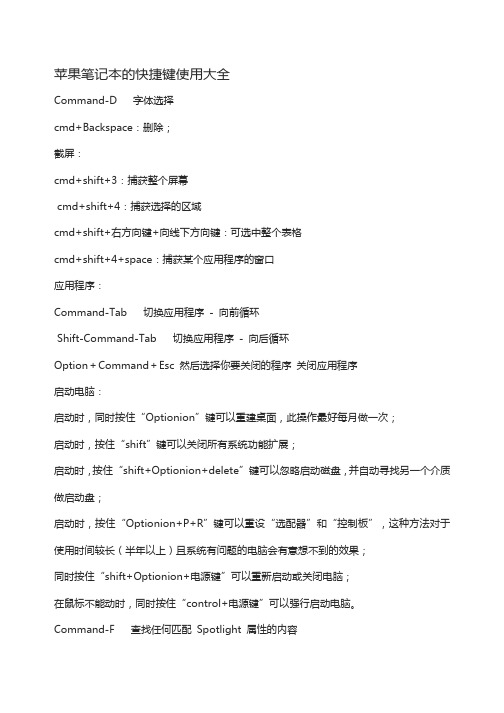
苹果笔记本的快捷键使用大全Command-D 字体选择cmd+Backspace:删除;截屏:cmd+shift+3:捕获整个屏幕cmd+shift+4:捕获选择的区域cmd+shift+右方向键+向线下方向键:可选中整个表格cmd+shift+4+space:捕获某个应用程序的窗口应用程序:Command-Tab 切换应用程序- 向前循环Shift-Command-Tab 切换应用程序- 向后循环Option+Command+Esc 然后选择你要关闭的程序关闭应用程序启动电脑:启动时,同时按住“Optionion”键可以重建桌面,此操作最好每月做一次;启动时,按住“shift”键可以关闭所有系统功能扩展;启动时,按住“shift+Optionion+delete”键可以忽略启动磁盘,并自动寻找另一个介质做启动盘;启动时,按住“Optionion+P+R”键可以重设“选配器”和“控制板”,这种方法对于使用时间较长(半年以上)且系统有问题的电脑会有意想不到的效果;同时按住“shift+Optionion+电源键”可以重新启动或关闭电脑;在鼠标不能动时,同时按住“control+电源键”可以强行启动电脑。
Command-F 查找任何匹配Spotlight 属性的内容Shift-Command-F 查找Spotlight 文件名匹配项Option-Command-F 导航到已打开的Spotlight 窗口中的搜索栏Shift-Command-H 打开当前所登录用户帐户的个人文件夹 Command-I 显示简介 Option-Command-I 显示检查器cmd+W:关闭窗口;com+M 最小化窗口 Option+Command+M 最小化所有窗口Command-N 新建Finder 窗口Shift-Command-N 新建文件夹Option-Command-N 新建智能文件夹Command+F:查找与替换cmd+Q:退出程序;cmd+I:显示文件/文件夹属性启动计算机时的巧妙使用:1、在计算机启动时,同时按住“option”键可以重建桌面,此操作应每月做一次。
MacBook常用快捷键汇总
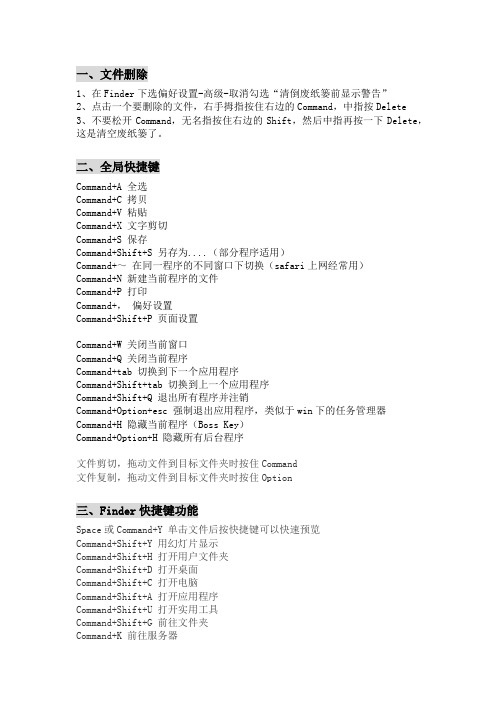
一、文件删除1、在Finder下选偏好设置-高级-取消勾选“清倒废纸篓前显示警告”2、点击一个要删除的文件,右手拇指按住右边的Command,中指按Delete3、不要松开Command,无名指按住右边的Shift,然后中指再按一下Delete,这是清空废纸篓了。
二、全局快捷键Command+A 全选Command+C 拷贝Command+V 粘贴Command+X 文字剪切Command+S 保存Command+Shift+S 另存为....(部分程序适用)Command+~在同一程序的不同窗口下切换(safari上网经常用)Command+N 新建当前程序的文件Command+P 打印Command+,偏好设置Command+Shift+P 页面设置Command+W 关闭当前窗口Command+Q 关闭当前程序Command+tab 切换到下一个应用程序Command+Shift+tab 切换到上一个应用程序Command+Shift+Q 退出所有程序并注销Command+Option+esc 强制退出应用程序,类似于win下的任务管理器Command+H 隐藏当前程序(Boss Key)Command+Option+H 隐藏所有后台程序文件剪切,拖动文件到目标文件夹时按住Command文件复制,拖动文件到目标文件夹时按住Option三、Finder快捷键功能Space或Command+Y 单击文件后按快捷键可以快速预览Command+Shift+Y 用幻灯片显示Command+Shift+H 打开用户文件夹Command+Shift+D 打开桌面Command+Shift+C 打开电脑Command+Shift+A 打开应用程序Command+Shift+U 打开实用工具Command+Shift+G 前往文件夹Command+K 前往服务器Command+Control+1 按名称重排桌面图标,5是按种类重排Command+E 推出磁盘Command+上箭头打开上一层文件夹Command+下箭头进入下一层文件夹Command+左或右键头和上面更改文件名合用可以跳到行头或行尾Command+Option+D 显示或隐藏DockCommand+点击Dock 显示Dock上程序的位置Enter 更改文件名四、Mail快捷键功能Command+Shift+D 发送邮件Command+Shift+F 转发邮件Command+Shift+A 插入附件Command+Option+A 打开“地址簿”Command+R 回复Command+0 查看邮箱活动进程(mail程序主界面左下角也可看到)五、Safari快捷键功能Command+T 新标签,Firefox、win explorer通用Option+上、下箭头上下翻页Command+上、下箭头跳到页顶、页尾(上述两个快捷键文本编辑适用) Command+加号“+”、减号“-”增大、缩小字体,比Multitouch触控板好用Command+0(数字)恢复到默认字体Command+L 跳到地址栏Command+Shift+H 转到首页Command+R 重新载入,相当于win的F5键Command+D 添加到书签Command+Option+E 清空缓存Command+Option+L 下载窗口Command+Shift+1 转到TopSites。
苹果笔记本Mac系统快捷键大全

苹果电脑Mac系统快捷键大全Command+V粘贴Command+A全选(All)Command+S保存(Save)Command+F查找(Find)Command+C拷贝(Copy)Command+Z撤销Command+X文字剪切截图快捷键Command+Shift+3截取全部屏幕到文件Command+Shift+Control+3截取全部屏幕到剪贴板Command+Shift+4截取所选屏幕区域到一个文件,或按空格键仅捕捉一个窗口Command+H隐藏(Hide)当前正在运行的应用程序窗口Command+Option+H隐藏(Hide)其他应用程序窗口Command+Q退出(Quit)最前面的应用程序Command+Shift+Z重做,也就是撤销的逆向操作Command+Tab在打开的应用程序列表中转到下一个最近使用的应用程序,相当于Windows中(Alt+Tab)Comman+Option+esc打开“强制退出”窗口,如果有应用程序无响应,可在窗口列表中选择强制退出Command+小数点停止进程Command+option+escape强制退出程序05Finder快捷键Command+shift+delete清空废纸篓Command+option+shift+delete清空废纸篓(不提示) Command+i获取简介(静态窗口)Command+option+i获取简介(动态窗口)Command+e弹出Command+j显示查看选项Command+shift+c转到计算机Command+shift+h转到homeCommand+shift+i转到idiskCommand+shift+a转到应用程序目录Command+shift+f转到个人收藏Command+shift+g转到目录Command+k连接服务器Command+shift+q注销Command+option+shift+q注销(无提示)方向键选择下一图标字母键按首字母选择图标tab选择下一个(升序)shift+点击添加选择图标,选择连续的图标(列表模式) Command+点击选择不连续的图标(列表模式)return编辑图标名称空格键快速查看选中的文件,也就是预览功能06窗口快捷键Command+n新的Finder窗口Command+w关闭当前窗口Command+m最小化当前窗口option+点击关闭按钮或command+option+w关闭所有窗口option+点击最小化按钮最小化所有窗口option+点击缩放按钮全屏option+点击(desktop,dock item,...)隐藏当前程序Command+拖动窗口移动未激活窗口Command+1显示为图标Command+2显示为列表Command+3显示为分栏Command+b显示/隐藏工具栏Command+点击窗口标题查看并选择当前目录的路径07dock快捷键Command+点击dock项目在Finder中显示项目ctrl+d切换dock左、右方向键或tab,shift+tab导航space,return,enter打开项目Command+option+d隐藏/显示dock08文件及目录的快捷键Command+d复制Command+option+拖动创建替身(鼠标方式)Command+l创建替身(命令方式)Ccommand+r显示替身的原身Command+t添加到个人收藏Command+拖动对齐项目Command+双击在新窗口中打开目录Command+下方向键打开项目Command+上方向键关闭目录(并返回上层目录)option+右方向键打开目录(列表模式)option+左方向键关闭目录(列表模式)Command+option+右方向键打开选择的目录中的所有目录(列表模式)Command+option+左方向键关闭选择的目录中的所有目录(列表模式) Command+delete删除项目09文本处理快捷键Command+shift+enter 空一行Command+B切换所选文字粗体(Bold)显示fn+Delete相当于PC全尺寸键盘上的Delete,也就是向后删除fn+上箭头向上滚动一页(Page Up)fn+下箭头向下滚动一页(Page Down)fn+左箭头滚动至文稿开头(Home)fn+右箭头滚动至文稿末尾(End)Command+右箭头将光标移至当前行的行尾Command+左箭头将光标移至当前行的行首Command+下箭头将光标移至文稿末尾Command+上箭头将光标移至文稿开头Option+右箭头将光标移至下一个单词的末尾Option+左箭头将光标移至上一个单词的开头Control+A移至行或段落的开头10浏览器中快捷键Command+L光标直接跳至地址栏Control+Tab转向下一个标签页Control+Shift+Tab转向上一个标签页Command+加号或等号放大页面Command+减号缩小页面。
MacBook_快捷键大全
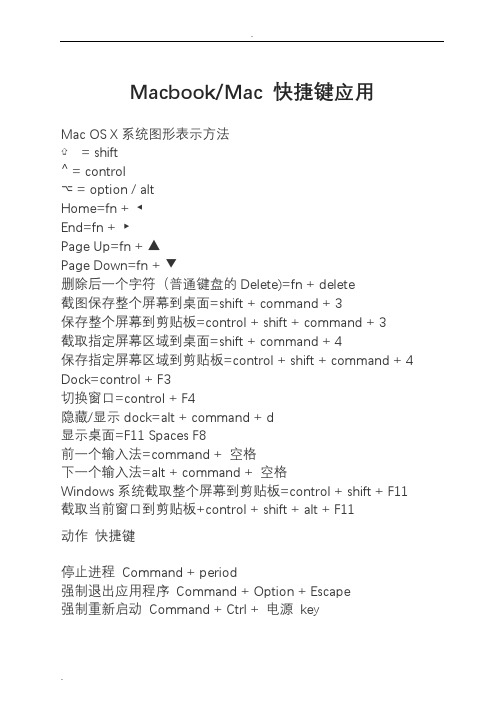
Macbook/Mac 快捷键应用Mac OS X系统图形表示方法⇧= shift⌃ = control⌥ = option / altHome=fn + ◄End=fn + ►Page Up=fn + ▲Page Down=fn + ▼删除后一个字符(普通键盘的Delete)=fn + delete截图保存整个屏幕到桌面=shift + command + 3保存整个屏幕到剪贴板=control + shift + command + 3截取指定屏幕区域到桌面=shift + command + 4保存指定屏幕区域到剪贴板=control + shift + command + 4 Dock=control + F3切换窗口=control + F4隐藏/显示dock=alt + command + d显示桌面=F11 Spaces F8前一个输入法=command + 空格下一个输入法=alt + command + 空格Windows系统截取整个屏幕到剪贴板=control + shift + F11 截取当前窗口到剪贴板+control + shift + alt + F11动作快捷键停止进程Command + period强制退出应用程序Command + Option + Escape强制重新启动Command + Ctrl + 电源key屏幕捕捉动作保存为快捷键整个屏幕PDF 格式在桌面Command + Shift + 3部分屏幕PDF 格式在桌面Command + Shift + 4窗口/图标PDF 格式在桌面1. Command + Shift + 42. 空格整个屏幕剪贴板Ctrl + Command + Shift + 3部分屏幕剪贴板Ctrl + Command + Shift + 4窗口/图标剪贴板1. Ctrl + Command + Shift + 42. 空格屏幕快照的格式可以自Onyx等系统维护程序中更改为jpeg,png 等。
MacBook常用快捷键汇总
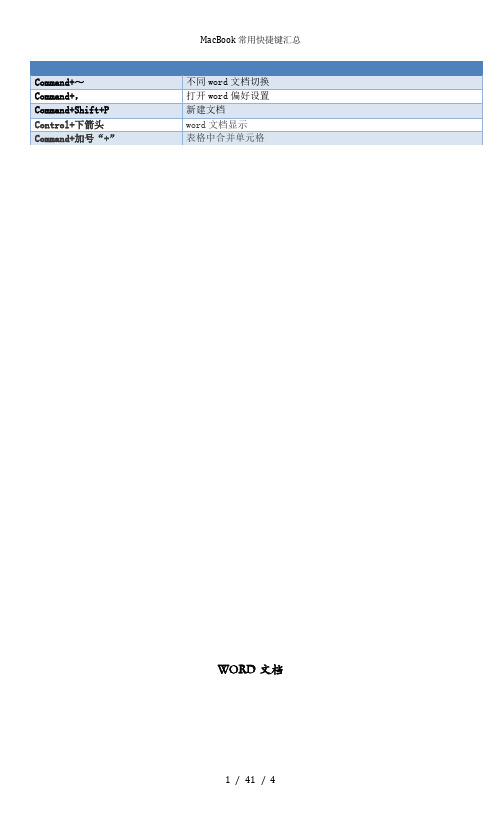
Option+y
`
Option+~
桌面操作快捷键
Command+tab
切换到下个程序
Command+Shift+tab
切换到上个程序
Command+Q
退出程序&注销
Option+Command+esc
强制退出应用程序
Command+H
隐藏当前程序
Command+Option+H
隐藏除当前程序外的其他程序
Command+Shift+G
前往文件夹
Command+K
前往服务器
Command+Control+1
按名称重排桌面图标
Command+Control+5
按种类重排
Command+E
推出磁盘
Command+上箭头
打开上一层文件夹
Command+下箭头
进入下一层文件夹
Command+Option+D
显示/隐藏Dock
前往下个文件夹
Space/Command+Y
快速预览
Command+Shift+Y
用幻灯片显示
Com+Shift+H
打开用户文件夹
Command+Shift+D
打开桌面
Command+Shift+C
打开电脑
Command+Shift+A
打开应用
Command+Shift+U
Mac基础操作快捷键大全

在启动时按下 X: 强制使用 Mac OS X 启动电脑在启动时按下 Option-Command-Shift-Delete: 不使用主要启动硬盘,并寻找使用外接磁盘与 CD在启动时按下 C: 由具有系统文件夹的 CD 光盘启动在启动时按下 N: 试图由兼容的网络服务器 NetBoot 启动在启动时按下 T: 以火线目标磁盘方式启动在启动时按下 Shift: Mac OS X 后,在「安全启动状态」启动,一切启动项目及不必要运行的核心扩展文件皆不运行在启动时按下 Command-V: 以 Verbose 状态启动,将临时进入 UNIX 界面,短时不可使用鼠标在启动时按下 Command-S: 以单一用户状态启动,将进入 UNIX 界面,不可使用鼠标Finder 窗口Command-W: 关闭窗口Option-Command-W: 关闭一切窗口Command-右方向箭头: 在列表中扩展文件夹内容Option-Command-右方向箭头: 在列表中扩展此文件夹及一切下属文件夹内容Command-左方向箭头: 在列表中缩闭文件夹内容Option-Command-上方向箭头: 打开所述文件夹,并关闭现在窗口菜单指令Shift-Command-Q 苹果菜单: 登出用户Shift-Option-Command-Q 苹果菜单: 立即登出用户Shift-Command-Delete Finder 菜单: 倾倒废纸篓Option-Shift-Command-Delete Finder 菜单: 倾倒废纸篓,而不需要经由确认对话框确定Command-H Finder 菜单: 菜单隐藏 FinderOption-Command-H Finder 菜单: 隐藏其他应用程序Command-N: 在 Finder 中由文件菜单开启新 Finder 窗口Shift-Command-N: 在 Finder 中由文件菜单创建新文件夹Command-O 文件菜单: 打开文件Command-S 文件菜单: 保存资料Shift-Command-S 文件菜单: 保存资料,名称由用户输入Command-P 文件菜单: 打印Command-W 文件菜单: 关闭窗口Option-Command-W 文件菜单: 关闭一切窗口Command-I 文件菜单: 打开项目简介Option-Command-I 文件菜单: 显示属性窗口Command-D 文件菜单: 复制Command-L 文件菜单: 在 Finder 中创建替身Command-R 文件菜单: 显示原身Command-T 文件菜单: 在 Finder 中,Mac OS X 或者更早操作系统软件版本将所选项目添加至喜好项目内,在 Mac OS X 及更新版本将所选项目添加至左侧工具条内;如果需要增加至喜好项目内,则须用 Shift-Command-TCommand-Delete 文件菜单: 在 Finder 中,移除至废纸篓Command-E 文件菜单: 在 Finder 中,推出设备Command-F 文件菜单: 查寻Command-Z 编辑菜单: 还原Command-X 编辑菜单: 剪切Command-C 编辑菜单: 拷贝Command-V 编辑菜单: 粘贴Command-A 编辑菜单: 选定一切Command-1 显示菜单: 在 Finder 中,将显示方式设定为图标BOTAnswer:怎么样改系统内的图标;Command-2 显示菜单: 在 Finder 中,将显示方式设定为列表Command-3 显示菜单: 在 Finder 中,将显示方式设定为分栏Command-B 显示菜单: 在 Finder 中隐藏工具栏Command-J 显示菜单: 在 Finder 中查看显示Command- 转到菜单: 在 Finder 中向最近查看的一个窗口显示内容后退Command- 转到菜单: 在 Finder 中向最近查看的一个窗口显示内容前进Shift-Command-C 转到菜单: 在 Finder 中显示「电脑」窗口Shift-Command-H 转到菜单: 在 Finder 中显示「个人」窗口Shift-Command-I 转到菜单: 在 Finder 中显示 iDisk 内容Shift-Command-A 转到菜单: 在 Finder 中显示应用程序文件夹Shift-Command-F 转到菜单: 在 Finder 中显示「喜好项目」Shift-Command-G 转到菜单: 在 Finder 中转至文件夹Command-K 转到菜单: 在 Finder 中连接至服务器Command-M 转到菜单: 缩小窗口至 DockOption-Command-M 转到菜单: 缩小一切窗口至 DockCommand- 帮助菜单: 打开帮助资料Command-Space SpotlightSpotlight的更多高级技巧菜单: 激活并使用SpotlightSpotlight的更多高级技巧限 Mac OS X 及更新版本的操作系统软件万能辅助与 VoiceOverOption-Command-8: 开启放大功能Option-Command-+ 加号: 放大Option-Command–减号: 缩小Control-Option-Command-8: 开启白底黑字Control-F1: 开启全键盘控制可以使用再下列表的快捷键Control-F2: 全键盘控制: 选定菜单Control-F3: 全键盘控制: 选定 DockControl-F4: 全键盘控制: 选定现在窗口或在其后面的下一个窗口Control-F5: 全键盘控制: 选定工具栏Control-F6: 全键盘控制: 选定辅助工具窗口Command-F5 或 fn-Command-F5: 在 Mac OS X 或更新操作系统软件,开启或关闭VoiceOverControl-Option-F8 或 fn-Control-Option-F8: 在 Mac OS X 或更新版本,开启VoiceOver 实用程序Control-Option-F7 或 fn-Control-Option-F7: 在 Mac OS X 或更新版本,显示VoiceOver 菜单Control-Option-; 或 fn-Control-option-;: 在 Mac OS X 或更新版本,激活或关闭VoiceOver Control-Option 锁定当全键盘控制功能开启,可使用下列数码键盘按钮;如果无此键盘,则应同时按下 Fn 功能键:8: 向上移动2: 向下移动4: 向左移动6: 向右移动1、3、7 与 9: 斜行方向移动5: 点按鼠标按钮一次0: 点按鼠标按钮一次,而保留按下. 句号: 0 按下后,按此键解开鼠标按钮按下锁定其他指令Option-Command-D: 显示或隐藏 DockCommand-Tab: 更换应用程序Tab: 选定下一个项目Command-上方向箭头: 转入向上的文件夹Command-下方向箭头: 转入向下的文件夹Page Up 或 Control-上方向箭头: 往上移动一页Page Down 或 Control-下方向箭头: 往下移动一页鼠标按键按下并拖项目时按下 Option: 在新位置中创建复件鼠标按键按下并拖项目时按下 Option-Command: 在新位置中创建替身鼠标按键按下并拖项目时按下 Command: 移至新位置,而不创建复件Shift-Command-C: 在应用程序中显示彩色选项小窗口Command-T: 在应用程序中显示字体选项小窗口Command-Shift-3: 拍摄显示屏内容Command-Shift-3 并选定时按下 Control: 拍摄显示屏内容,并将其图像内容置于夹纸板内此快捷键未出现在苹果英文原文内,由北麦自行所发现Command-Shift-4: 拍摄所选定的显示屏部分内容Command-Shift-4 并选定时按下 Control: 拍摄所选定的显示屏部分内容,并将其图像内容置于夹纸板内Command-Shift-4 并按下空格按键: 拍摄所选定的窗口的显示屏内容Option-Command-esc: 强制退出Control-Eject: 显示可以选定重新开启系统、睡眠与关机的选择对话框,在笔记本中按下Power Button 电源开关按钮起同样作用Control-Command-Eject: 关闭一切应用程序,并重新开启系统Option-Command-Eject 或 Option-Command-电源开关按钮: 进入睡眠状态,在笔记本中关上盒子可起同样作用在点按窗口工具栏按钮时按下 Command: 循环选定此窗口所提供的不同显示方式,根据Finder 或应用程序可出现不同显示方式Command-`: 在开启一个窗口以上的应用程序或 Finder 中,循环选定窗口Function-Delete 限笔记本电脑即 PowerBook、iBook、MacBook 与 MacBook Pro: 前进删除字符,即删除在文字输入处以右而非以左的字符。
Mac命令行快捷键大全让你操作更高效

Mac命令行快捷键大全让你操作更高效Mac操作系统作为一款被广泛使用的操作系统,其命令行界面提供了丰富的功能和工具,可以让用户更高效地完成各种任务。
本文将为大家提供一份Mac命令行快捷键大全,帮助你更加熟练地操作Mac终端。
1. 光标移动类快捷键命令行界面经常需要对光标进行移动和调整。
下面是一些常用的光标移动类快捷键。
- Ctrl + A:将光标移动到命令行的开头。
- Ctrl + E:将光标移动到命令行的结尾。
- Option + ←:向左以单词为单位移动光标。
- Option + →:向右以单词为单位移动光标。
- Ctrl + L:清屏并将光标移动到屏幕顶部。
- Ctrl + U:清空当前命令行中从光标位置到开头的内容。
- Ctrl + K:清空当前命令行中从光标位置到结尾的内容。
2. 命令历史类快捷键命令行界面可以追溯并重复执行之前执行过的命令。
下面是一些常用的命令历史类快捷键。
- Ctrl + P 或者↑:向上浏览并选择之前执行过的命令。
- Ctrl + N 或者↓:向下浏览并选择更近执行过的命令。
- Ctrl + R:进行命令行历史搜索。
按下快捷键后,可以输入关键词来搜索之前执行过的命令。
- !!:执行上一条命令。
- !<number>:执行命令历史记录中的特定命令,例如!5将执行第五条命令。
3. 删除类快捷键在命令行界面中,我们有时需要删除已经输入的内容或命令。
下面是一些常用的删除类快捷键。
- Ctrl + D:删除命令行中光标后的字符。
- Ctrl + H 或者 Backspace:删除命令行中光标前的字符。
- Ctrl + W:删除当前光标位置到光标前的一个单词。
- Ctrl + K:删除当前光标位置到命令行结尾的内容。
- Ctrl + U:删除当前光标位置到命令行开头的内容。
4. 命令行编辑类快捷键命令行界面中,我们有时需要对已输入的命令进行编辑。
下面是一些常用的命令行编辑类快捷键。
MacBook常用快捷键
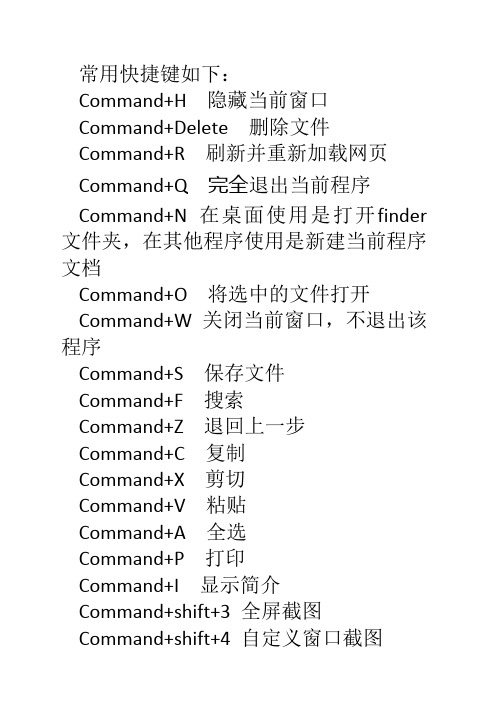
常用快捷键如下:
Command+H 隐藏当前窗口Command+Delete 删除文件Command+R 刷新并重新加载网页Command+Q 完全退出当前程序Command+N 在桌面使用是打开finder 文件夹,在其他程序使用是新建当前程序文档
Command+O 将选中的文件打开Command+W 关闭当前窗口,不退出该程序
Command+S 保存文件
Command+F 搜索
Command+Z 退回上一步
Command+C 复制
Command+X 剪切
Command+V 粘贴
Command+A 全选
Command+P 打印
Command+I 显示简介
Command+shift+3 全屏截图
Command+shift+4 自定义窗口截图Command+option+esc 弹出强制退出程序窗口
Option+音量键弹出声音设置
文本编辑时按Fn + Delete 键可向后删除内容
重新开机后,立马同时按住option+command+p+r 等待电脑间续响4声后松开,等待电脑重新启动———将电脑恢复出厂设置。
MacBook_Air快捷键一览
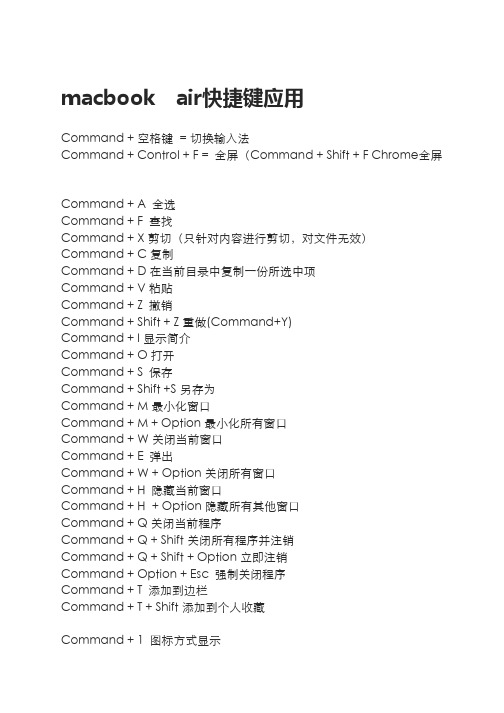
macbook air快捷键应用Command +空格键=切换输入法Command + Control + F = 全屏(Command + Shift + F Chrome全屏Command + A 全选Command + F 查找Command + X剪切(只针对内容进行剪切,对文件无效)Command + C复制Command +D在当前目录中复制一份所选中项Command + V粘贴Command + Z 撤销Command + Shift + Z重做(Command+Y)Command + I显示简介Command + O打开Command + S 保存Command + Shift +S另存为Command + M最小化窗口Command + M + Option最小化所有窗口Command + W关闭当前窗口Command + E 弹出Command + W + Option关闭所有窗口Command + H 隐藏当前窗口Command + H+ Option隐藏所有其他窗口Command + Q关闭当前程序Command + Q + Shift关闭所有程序并注销Command + Q + Shift + Option立即注销Command + Option + Esc 强制关闭程序Command + T 添加到边栏Command + T + Shift添加到个人收藏Command + 1 图标方式显示Command + 2 列表方式显示Command + 3 分栏方式显示Command + 4 Cover Flow方式显示Command + Tab 应用程序顺序切换Command + Tab + Shift应用程序逆序切换Command + ~同一个应用程序中的多个窗口的顺序切换Command + ~ + Shift同一个应用程序中的多个窗口逆序切换Command + 上箭头打开父文件夹Command + 上箭头+ Control 在新窗口中打开父文件夹Command + 下箭头打开子文件夹Command + 下箭头+ Control在新窗口中打开子文件夹拖移时按Command键移动拖移的项拖移时按Option键复制拖移的项拖移时按Option + Command为拖移的项新建替身Command + R 显示替身的原身Command + +放大Command + - 缩小Command + Backspace 放入废纸篓(Mac键盘Command + Delete)Command + Backspace + Shift 清空废纸篓(Mac键盘Command + Delete + Shift)Return 或Enter 重命名Control + 鼠标向前滚动放大当前窗口Control + 鼠标向后滚动缩小当前窗口Command + Shift +3截取全屏并保存到桌面文件Command + Shift+3+Control截取全屏并保存到剪切板Command + Shift +4截取所选内容并保存到桌面文件Command + Shift+4+Control截取所选并保存到剪切板Control + A移到行/段落的开头Control + B向后移动一个字符Control + D删除光标前的字符Control + E移到行/段落的结尾Control + F向前移动一个字符Control + H删除光标后的字符Control + K删除从光标前的字符到行/段落结尾的所有内容Control + L将光标/所选内容置于可见区域中央Control + N下移一行Control + O在光标后插入一行Control + P上移一行Control + T移调光标前后的字符Control + V下移一个页面Shift +左箭头向左连续选中Shift +右箭头向右连续选中Shift +左箭头+ Command向左连续选中至行首Shift +右箭头+ Command向右连续选中至行尾Shift +上箭头向上连续选中Shift +下箭头向下连续选中Shift +上箭头+ Command向上连续选中至段首Shift +下箭头+ Command向下连续选中至段尾Command+左箭头(或按Home键)光标移至行首Command+右箭头(或按End键)光标移至行尾Command+Homne光标移至文件开头Command+End光标移至文件结尾Command+F查找Command+G查找下一个Command+G+Shift查找前一个Command+H+Shift替换 删除后一个字符(普通键盘的Delete)=fn + deleteE4RJ-YKHP-9ER4-WK9Y-H4UM-5S2 HKCP-49E3-NG4G-AM9E-NAR9-5S2 93G9-PE44-KRJE-QANS-EK5F-5S2 截图保存整个屏幕到桌面=shift + command + 3 保存整个屏幕到剪贴板=control + shift + command + 3 截取指定屏幕区域到桌面=shift + command + 4 保存指定屏幕区域到剪贴板=control + shift + command + 4 Dock=control + F3 切换窗口=control + F4 隐藏/显示dock=alt + command + d 显示桌面=F11 Spaces F8 前一个输入法=command + 空格 下一个输入法=alt + command + 空格 Windows系统截取整个屏幕到剪贴板=control + shift + F11 截取当前窗口到剪贴板+control + shift + alt + F11动作快捷键 停止进程Command + period 强制退出应用程序Command + Option + Escape 强制重新启动Command + Ctrl + 电源key 屏幕捕捉 动作保存为快捷键 整个屏幕PDF 格式在桌面Command + Shift + 3 部分屏幕PDF 格式在桌面Command + Shift + 4 窗口/图标PDF 格式在桌面1. Command + Shift + 4 2. 空格 整个屏幕剪贴板Ctrl + Command + Shift + 3 部分屏幕剪贴板Ctrl + Command + Shift + 4 窗口/图标剪贴板1. Ctrl + Command + Shift + 4 2. 空格 屏幕快照的格式可以自Onyx等系统维护程序中更改为jpeg,png等。
最全macbook苹果笔记本基本快捷键整理合集
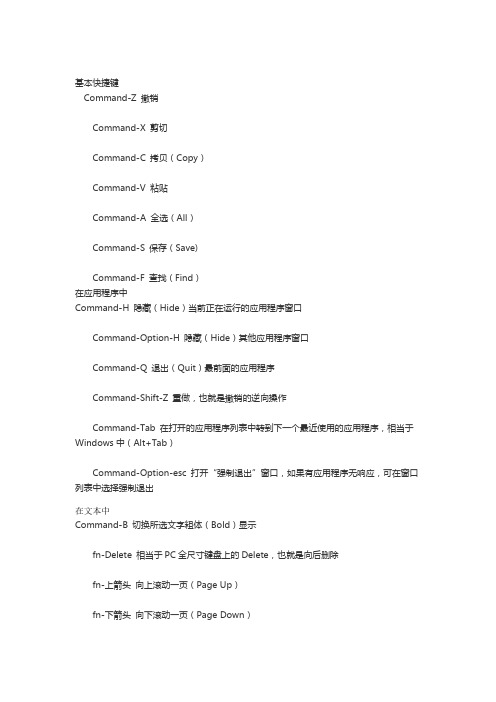
基本快捷键Command-Z 撤销Command-X 剪切Command-C 拷贝(Copy)Command-V 粘贴Command-A 全选(All)Command-S 保存(Save)Command-F 查找(Find)在应用程序中Command-H 隐藏(Hide)当前正在运行的应用程序窗口Command-Option-H 隐藏(Hide)其他应用程序窗口Command-Q 退出(Quit)最前面的应用程序Command-Shift-Z 重做,也就是撤销的逆向操作Command-Tab 在打开的应用程序列表中转到下一个最近使用的应用程序,相当于Windows中(Alt+Tab)Command-Option-esc 打开“强制退出”窗口,如果有应用程序无响应,可在窗口列表中选择强制退出在文本中Command-B 切换所选文字粗体(Bold)显示fn-Delete 相当于PC全尺寸键盘上的Delete,也就是向后删除fn-上箭头向上滚动一页(Page Up)fn-下箭头向下滚动一页(Page Down)fn-左箭头滚动至文稿开头(Home)fn-右箭头滚动至文稿末尾(End)Command-右箭头将光标移至当前行的行尾Command-左箭头将光标移至当前行的行首Command-下箭头将光标移至文稿末尾Command-上箭头将光标移至文稿开头Option-右箭头将光标移至下一个单词的末尾Option-左箭头将光标移至上一个单词的开头Control-A 移至行或段落的开头在finder中Command-Shift-N 新建文件夹(New)Command-Shift-G 调出窗口,可输入绝对路径直达文件夹(Go)return 这个其实不算快捷键,点击文件,按下可重命名文件Command-O 打开所选项。
在Mac里打开文件不像Windows里直接按EnterCommand-Option-V 作用相当于Windows里的文件剪切。
MacBook_Air快捷键一览
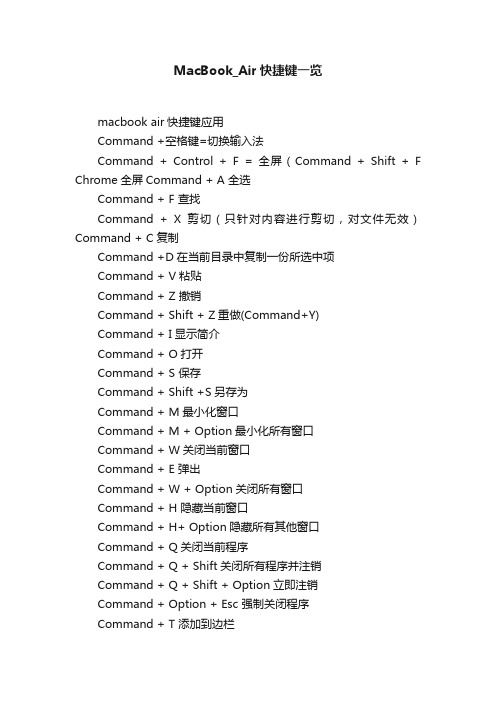
MacBook_Air快捷键一览macbook air快捷键应用Command +空格键=切换输入法Command + Control + F = 全屏(Command + Shift + F Chrome全屏Command + A 全选Command + F 查找Command + X剪切(只针对内容进行剪切,对文件无效)Command + C复制Command +D在当前目录中复制一份所选中项Command + V粘贴Command + Z 撤销Command + Shift + Z重做(Command+Y)Command + I显示简介Command + O打开Command + S 保存Command + Shift +S另存为Command + M最小化窗口Command + M + Option最小化所有窗口Command + W关闭当前窗口Command + E 弹出Command + W + Option关闭所有窗口Command + H 隐藏当前窗口Command + H+ Option隐藏所有其他窗口Command + Q关闭当前程序Command + Q + Shift关闭所有程序并注销Command + Q + Shift + Option立即注销Command + Option + Esc 强制关闭程序Command + T 添加到边栏Command + T + Shift添加到个人收藏Command + 1 图标方式显示Command + 2 列表方式显示Command + 3 分栏方式显示Command + 4 Cover Flow方式显示Command + Tab 应用程序顺序切换Command + Tab + Shift应用程序逆序切换Command + ~同一个应用程序中的多个窗口的顺序切换Command + ~ + Shift同一个应用程序中的多个窗口逆序切换Command + 上箭头打开父文件夹Command + 上箭头+ Control 在新窗口中打开父文件夹Command + 下箭头打开子文件夹Command + 下箭头+ Control在新窗口中打开子文件夹拖移时按Command键移动拖移的项拖移时按Option键复制拖移的项拖移时按Option + Command为拖移的项新建替身Command + R 显示替身的原身Command + +放大Command + - 缩小--Command + Backspace 放入废纸篓(Mac键盘Command + Delete)Command + Backspace + Shift 清空废纸篓(Mac键盘Command + Delete + Shift)Return 或Enter 重命名Control + 鼠标向前滚动放大当前窗口Control + 鼠标向后滚动缩小当前窗口Command + Shift +3截取全屏并保存到桌面文件Command + Shift+3+Control截取全屏并保存到剪切板Command + Shift +4截取所选内容并保存到桌面文件Command + Shift+4+Control截取所选并保存到剪切板Control + A移到行/段落的开头Control + B向后移动一个字符Control + D删除光标前的字符Control + E移到行/段落的结尾Control + F向前移动一个字符Control + H删除光标后的字符Control + K删除从光标前的字符到行/段落结尾的所有内容Control + L将光标/所选内容置于可见区域中央Control + N下移一行Control + O在光标后插入一行Control + P上移一行Control + T移调光标前后的字符Control + V下移一个页面Shift +左箭头向左连续选中Shift +右箭头向右连续选中Shift +左箭头+ Command向左连续选中至行首Shift +右箭头+ Command向右连续选中至行尾Shift +上箭头向上连续选中Shift +下箭头向下连续选中Shift +上箭头+ Command向上连续选中至段首Shift +下箭头+ Command向下连续选中至段尾Command+左箭头(或按Home键)光标移至行首Command+右箭头(或按End键)光标移至行尾Command+Homne光标移至文件开头Command+End光标移至文件结尾Command+F查找Command+G查找下一个Command+G+Shift查找前一个Command+H+Shift替换?删除后一个字符(普通键盘的Delete)=fn + deleteE4RJ-YKHP-9ER4-WK9Y-H4UM-5S2 HKCP-49E3-NG4G-AM9E-NAR9-5S2 93G9-PE44-KRJE-QANS-EK5F-5S2 截图保存整个屏幕到桌面=shift + command + 3 保存整个屏幕到剪贴板=control + shift + command + 3 截取指定屏幕区域到桌面=shift + command + 4 保存指定屏幕区域到剪贴板=control + shift + command + 4 Dock=control + F3 切换窗口=control + F4 隐藏/显示dock=alt + command + d 显示桌面=F11 Spaces F8?前一个输入法=command + 空格?下一个输入法=alt + command + 空格?Windows系统截取整个屏幕到剪贴板=control + shift + F11?截取当前窗口到剪贴板+control + shift + alt + F11动作快捷键停止进程Command + period?强制退出应用程序Command + Option + Escape?强制重新启动Command + Ctrl + 电源key 屏幕捕捉动作保存为快捷键整个屏幕PDF 格式在桌面Command + Shift + 3?部分屏幕PDF 格式在桌面Command + Shift + 4?窗口/图标PDF 格式在桌面1. Command + Shift + 4 2. 空格?整个屏幕剪贴板Ctrl + Command + Shift + 3?部分屏幕剪贴板Ctrl + Command + Shift + 4?窗口/图标剪贴板1. Ctrl + Command + Shift + 4 2. 空格屏幕快照的格式可以自Onyx等系统维护程序中更改为jpeg,png等。
- 1、下载文档前请自行甄别文档内容的完整性,平台不提供额外的编辑、内容补充、找答案等附加服务。
- 2、"仅部分预览"的文档,不可在线预览部分如存在完整性等问题,可反馈申请退款(可完整预览的文档不适用该条件!)。
- 3、如文档侵犯您的权益,请联系客服反馈,我们会尽快为您处理(人工客服工作时间:9:00-18:30)。
MacBook 快捷键
Command+~word不同文档切换
Command+,打开word偏好设置
Command+Shift+P新建页设置
Command+tab切换到下个程序
Com+Shift+tab切换到上个程序
Com+Shift+Q退出程序&注销
Com+Opt+esc强制退出应用程序
Com+Opt+H隐藏其他后台程序
Command+Shift+3 全屏幕截图
Command+Shift+4 截部分屏幕
Command+Shift+Z 重做
Control+上箭头=全部程序显示
Control+下箭头=word文档显示
Finder快捷键功能
Command+1 图标显示
Command+2 列表显示
Command+3 分栏显示
Command+4 cover flow 显示
Command+[=前往上个文件夹
Command+]=前往下个文件夹
Space/Command+Y,快速预览
Command+Shift+Y用幻灯片显示
Com+Shift+H打开用户文件夹
Command+Shift+D 打开桌面
Command+Shift+C 打开电脑
Command+Shift+A打开应用程序
Command+Shift+U打开实用工具
Command+Shift+G 前往文件夹
Command+K 前往服务器
Command+Control+1按名称重排桌面图标,5是按种类重排Command+E 推出磁盘
Comd+上箭头打开上一层文件夹
Comd+下箭头进入下一层文件夹
Command+左或右键和上面更改文件名合用可跳到行头或行尾Com+Opt+D显示/隐藏Dock
Command+点击Dock 显示Dock上程序的位置
Enter 更改文件名
空格键快速查看选中文件
Command+Delete 删除文件
Com+Shift+Delete 清空废纸篓
Command+O=打开所选项
Return键重命名
Mail快捷键功能
Command+Shift+D 发送邮件
Command+Shift+F 转发邮件
Command+Shift+A 插入附件
Command+Option+A打开地址簿
Command+R 回复
Command+0 查看邮箱活动进程
Safari快捷键功能
Option+上、下箭头上下翻页Command+上/下箭头到页顶/尾空格键整屏滚动
Command+0恢复到默认字体Command+Shift+H 转到首页Com+R重新载入
Com+D添加到书签
Command+Option+E 清空缓存Command+Option+L 下载窗口Com+Shift+1转到TopSites Command+数字=不同页面跳转Command+【=回到上一个标签页Command+】=转到下一个标签页Command+L=跳至地址栏Control+Tab=转下一个标签页Ctrl+Shift+Tab=上一个标签页Command+加号=放大页面Command+减号=缩小页面
Word文档常用快捷键
Å=Option+A; I=Option+B
Ç=Option+C; Î=Option+D
´=Option+E; Ï=Option+F
©=Option+G; Ó=Option+H
ˆ=Option+I; Ô=Option+J
˚=Option+K; Ò=Option+L
Â=Option+M; ˜=Option+N
Ø=Option+O; ∏=Option+P
Œ=Option+Q; ®=Option+R
Í=Option+S; †=Option+T
¨=Option+U; √=Option+V
∑=Option+W; ≈=Option+X Á=Option+Y; Ω=Option+Z
≤=Option+,; ≥=Option+. ÷=Option+/; …=Option+; Æ=Option+’; “=Option+ [ ‘=Option+]; «=Option+\
≠=Option+=; å=Option+a
∫=Option+b; ç=Option+c
∂=Option+d; ƒ=Option+f
˙=Option+h; ∆=Option+j
¬=Option+l; µ=Option+m
ø=Option+o; π=Option+p
œ=Option+q; ®=Option+r
ß=Option+s ;¥=Option+y
÷=Option+/; æ=Option+’
¡=Option+1; ™=Option+2 £=Option+3; ¢=Option+4
∞=Option+5; §=Option+6
¶=Option+7; •=Option+8
ª=Option+9; º=Option+0 Com+Shift+左=选定左边字符
Com+Shift+右=选定右边字符Com+Shift+D=双横线
Com+Shift+A=大小写转换Com+Shift+W=单词下划线Com+Shift+H=查找替换Command+右箭头=光标移至行尾Command+左箭头=光标移至行首Command+下箭头=光标移至末尾Command+上箭头=光标移至开头Option+右键=光标移至单词尾Option+左键=光标移至单词首Ctrl+Comd+空格=表情与符号Fn+上箭头=向上滚动一页
Fn+下箭头=向下滚动一页
Fn+左箭头=滚动至行首
Fn+右箭头=滚动至行尾
Ctrl+Shift+右=降低段落级别Ctrl+Shift+左=提升段落级别Ctrl+Shift+M=段落往右移动Comd+Shift+M=段落往左移动
QQ快捷键
Command+ Ctrl+ Z=弹出对话框Com+ Alt+ A=屏幕截图并复制。
